百度推广助手如何排除IP地址
1、点击登陆百度推广助手
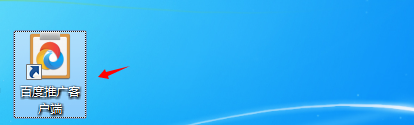
2、一般刚登陆时,我们要首先下载账户信息。

3、点击搜索推广栏目,在账户菜单下,找到IP地址设置。点击进入。

4、在IP排除栏目下,在空白框输入需要排除的ip地址,点击确认即可。

5、下面是设置一段地区的ip地址,后面设置*。即可
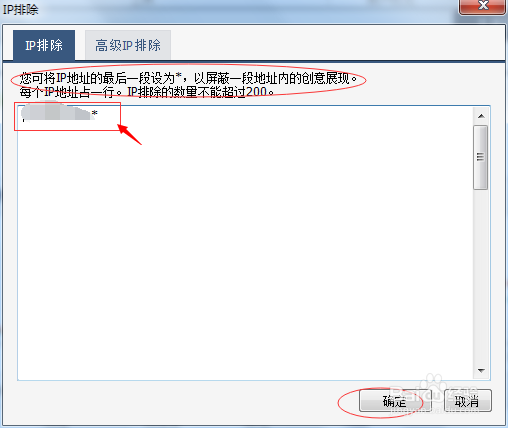
6、高级IP排除,根据设置三个,输入即可。
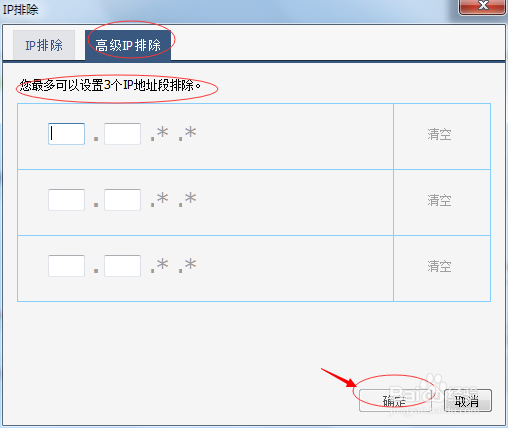
声明:本网站引用、摘录或转载内容仅供网站访问者交流或参考,不代表本站立场,如存在版权或非法内容,请联系站长删除,联系邮箱:site.kefu@qq.com。
阅读量:30
阅读量:71
阅读量:152
阅读量:140
阅读量:127